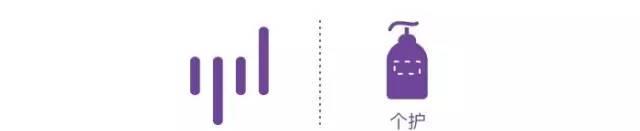一、安装Yoosee手机端APP
下载并安装“Yoosee”手机端app,根据提示完成注册并登录Yoosee。
二、添加摄像机
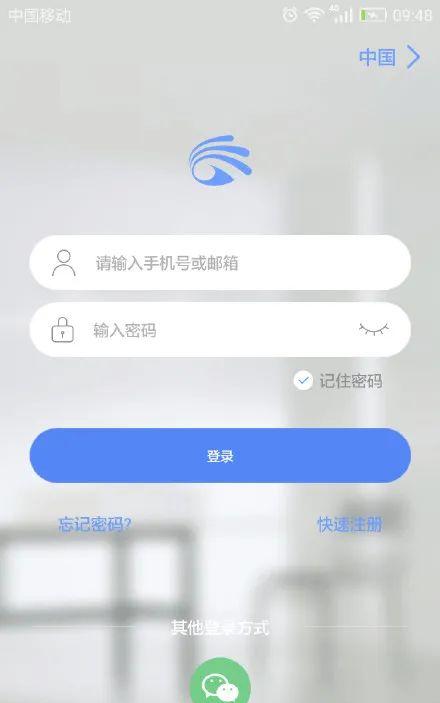
1、账户注册、登录
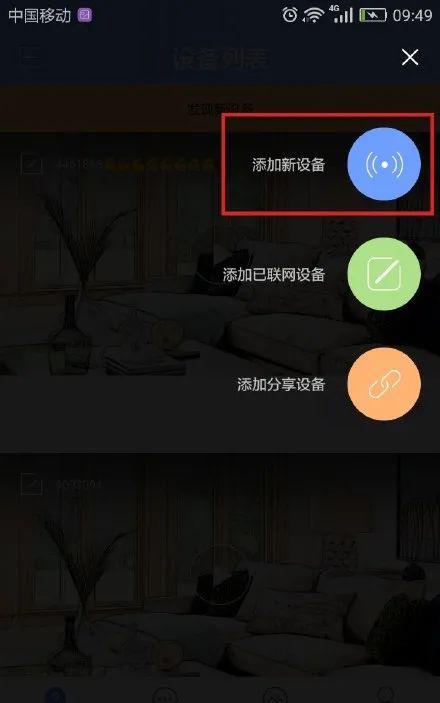
2、添加新设备
添加新设备时均需将设备恢复到初始化状态,长按RESET键5秒左右即恢复到初始化状态。
添加方式如下:
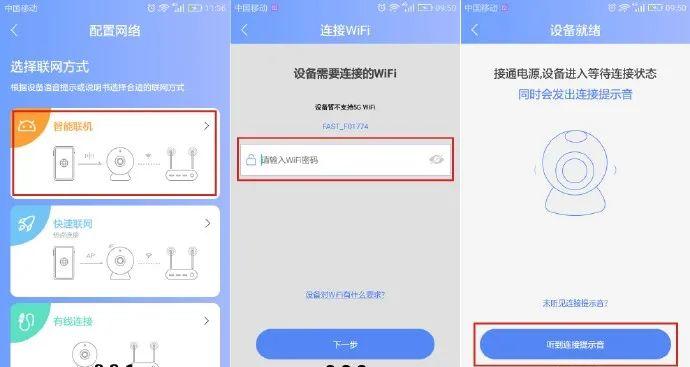
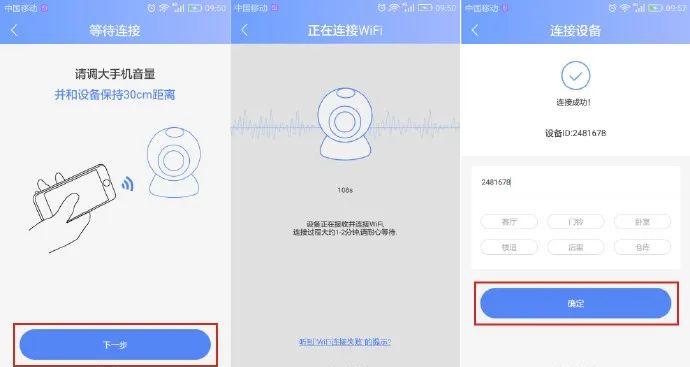
1、通过智能联机添加设备
选择“智能联机”→选择设备需要连接的WiFi→设备进入等待连接状态→将手机靠近设备→设备正在连接WiFi→
连接WiFi成功→输入设备默认密码,无则跳过→完成添加。
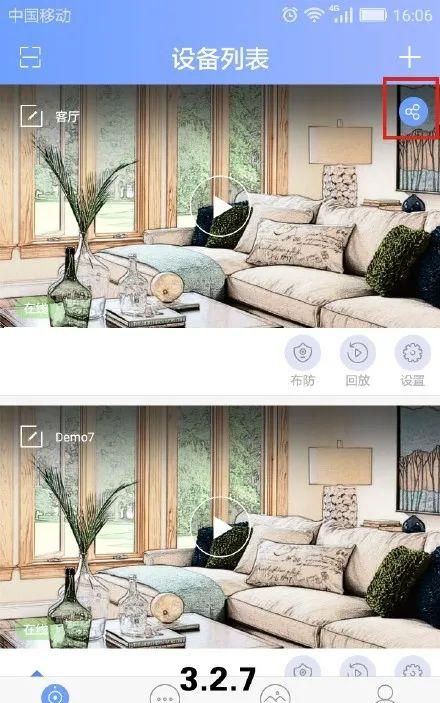
由于某些路由器的限制或环境信号的干扰,使用无线连接有可能出现添加失败的情况,如果添加失败可以尝试使用有线连接。
2、通过有线连接添加设备
选择“有线连接”→ 在“新设备列表”中选择要添加的设备 → 创建设备名字(如果设备配置了默认密码,请手动输入默认密码) → 保存。
三、 分享给好友
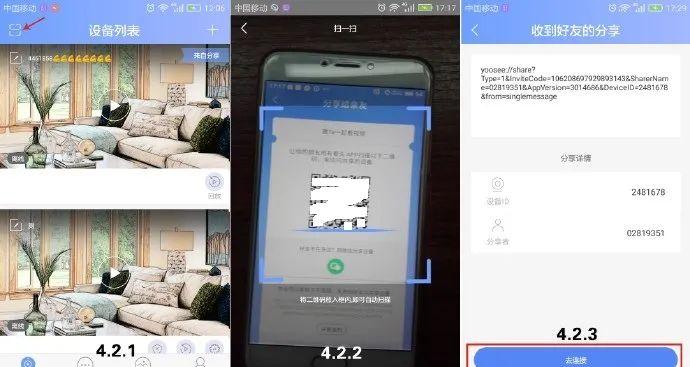
2、请好友安装、注册、登录最新版Yoosee(有看头)APP。
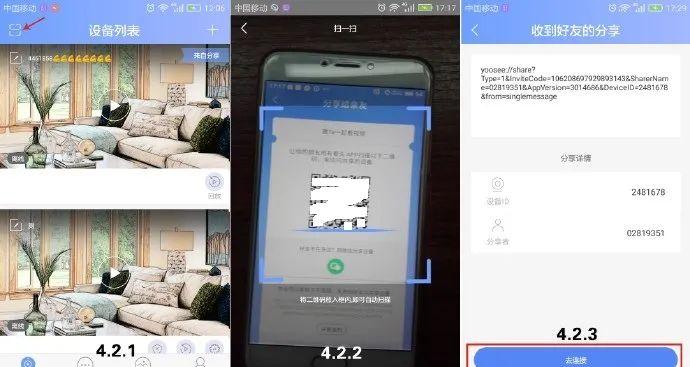
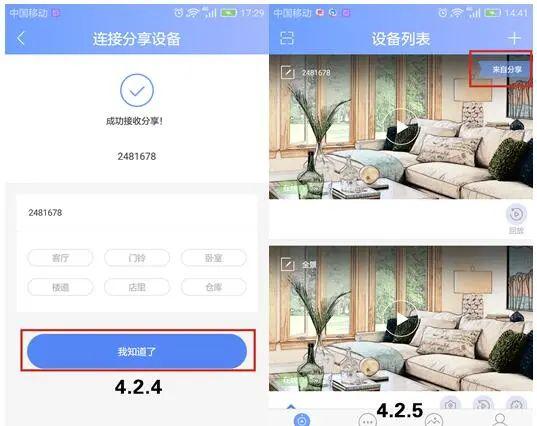
3、好友如何添加分享摄像头
四、功能按键介绍
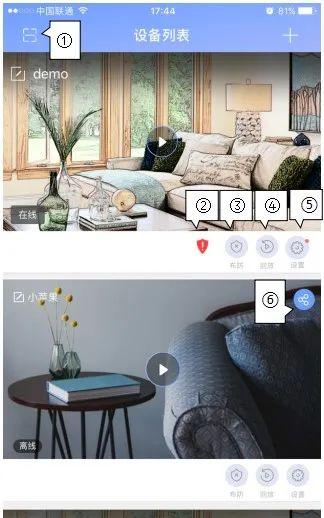
①扫一扫按钮
②弱密码提示图标:出现此图标时,强烈建议修改密码。
③布防/撤防键:使用报警推送或报警录像时必须开启布防。
④录像回放
⑤设置:当设备可升级新固件时,设置按钮和“固件更新”栏会有红点提示。
⑥分享按钮
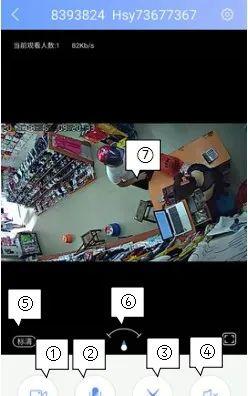
①远程录像:视频录像并保存到手机上。
②语音对讲:按住可远程对讲。
③远程抓拍:视频截图并保存到手机上。
④音量键
⑤视频清晰度
⑥方向指示针:指示画布滑动到的位置。
⑦监控区:在监控区域可上下左右滑动以控制云台转动。
五、录像回放
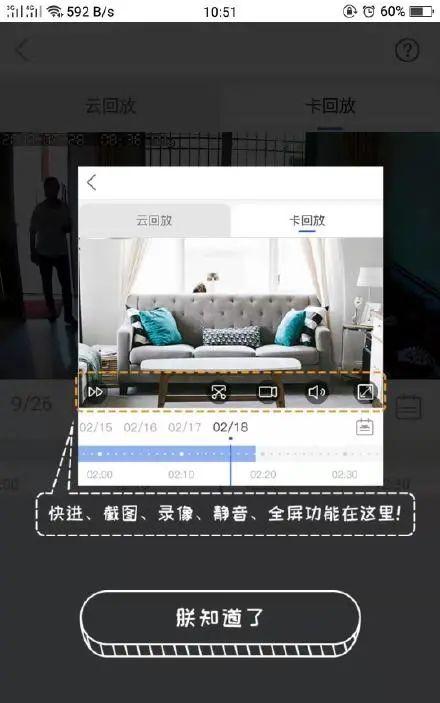
回放功能可以回放你当前设置好的录像文件,我们一般设置好录像文件之后,需要等待半个小时才会生成一个文件。到时候就可以进入这个功能里面查看你回放的文件。
六、设置
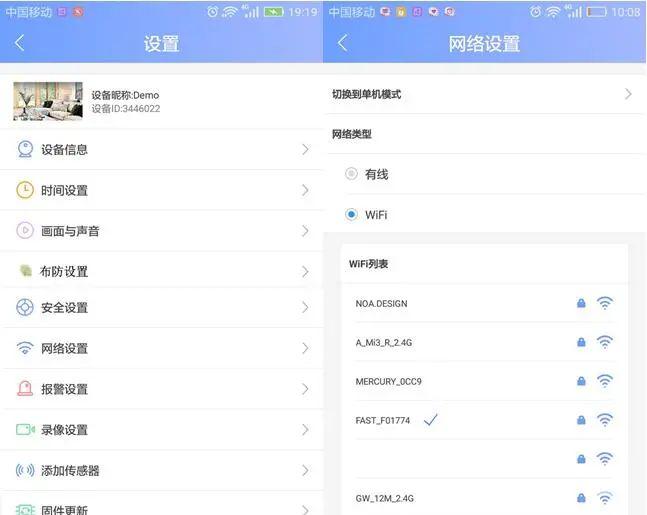
网络设置:有线连接和WiFi连接之间切换,或切换到其它WiFi。
无线连接切换有线连接方法:用网线将设备和路由器连接起来即可。
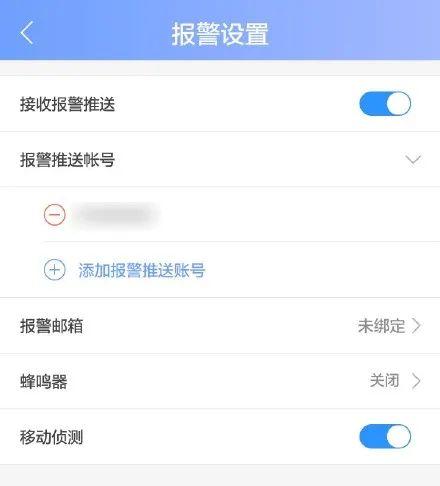
接收报警推送:开启和关闭设备报警推送(同一台设备最多允许推送到5个APPID,超出会提示已达上限)
移动侦测:开启移动侦测以及布防功能才能推送报警和进行报警录像。
录像设置:设置录像模式——手动录像、报警录像、定时录像(需要插入TF卡才能进行设置)。
手动录像1:是指设置好,全天制的录像,当你遇到特殊情况时候,紧急关闭,立即生成录像文件。
报警录像2:是指我们选择移动侦测的时候,需要触发的时候才进行录像,才会用到报警录像。
定时录像3:是指可以设置某个时间段,进行对应的时间段进行录像,这样有效的减少不必要的存储空间。不选择,即默认全天24小时录像。
温馨提示:新卡请先格式化FAT32格式,建议一般默认手动录像比较好,这样全天候24小时录像比较稳定。

如果在监控摄像头硬件安装和软件调试上仍有问题,欢迎大家在下方留言,我们会逐一为大家解决。疫情反复,请大家注意防护安全,美好生活仍将继续,让我们强身健体共同抗击风雨。